●シェアウェアソフト(年間ライセンス:3980円)
Wondershareから販売されている有料のDVDオーサリングソフト。 多彩なDVDメニューテンプレートと、自由度の高いカスタマイズ性により、初心者から上級者まで満足できる性能を有しています。 このソフトを選んでおけば、市販のDVDにも負けない、どのような凝ったDVDでも作れるでしょう。 また、素材動画の中から必要部分だけをカットしたり、拡大・回転、彩度・コントラスト調整、テキスト・透かし追加など、高性能なビデオ編集機能も搭載しています。

/ カテゴリー: 人気ランキング
DVDオーサリングソフトについて、簡単な説明やお勧めソフトなどを紹介したいと思います。DVD作成の手助けになれば幸いです。
まず、DVDオーサリングソフトとは何かについて説明しましょう。 オーサリングとは、様々な種類のデータや素材を組み合わせ、一つのコンテンツやソフトウェアを作り上げることを意味します。 例えば映画などのDVD映像作品では、本編映像の他にもタイトルメニューやルートメニュー、チャプター、複数音声、字幕、特典映像、クレジット、タイトル画像、メニューBGM等々、様々な要素から成り立っていますよね。
これら一つ一つの素材が集まって、DVD映画ソフトという一つの作品を形成しています。 つまり、これら素材データを編集して一つのDVD作品に仕上げることをDVDオーサリングと言い、そのために使用するDVD作成ソフトのことをDVDオーサリングソフトと言います。 また、DVDオーサリングソフトの中には簡単な動画編集機能を有している場合もあり、もしくは逆に動画編集ソフトにDVDオーサリング機能が付いていたりする場合もあります。
●シェアウェアソフト(年間ライセンス:3980円)
Wondershareから販売されている有料のDVDオーサリングソフト。 多彩なDVDメニューテンプレートと、自由度の高いカスタマイズ性により、初心者から上級者まで満足できる性能を有しています。 このソフトを選んでおけば、市販のDVDにも負けない、どのような凝ったDVDでも作れるでしょう。 また、素材動画の中から必要部分だけをカットしたり、拡大・回転、彩度・コントラスト調整、テキスト・透かし追加など、高性能なビデオ編集機能も搭載しています。

●フリーソフト
シンプルなインターフェイスと操作性ながらも、幅広い動画フォーマットにも対応しており、フリーのDVDオーサリングソフトとして最有力ソフトの一つです。 オーサリングソフトとしての基本機能を備えていますので、DVD作りについて良く分からない人は、とりあえずこのソフトを選んでおけば間違いはありません。
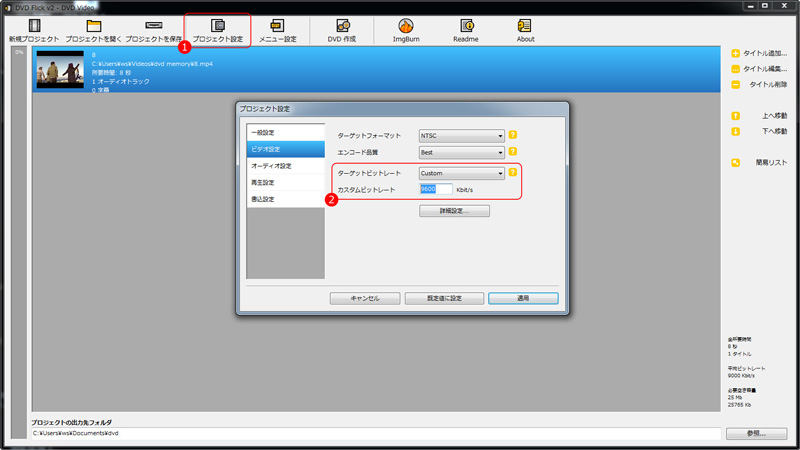
●Windows vista,7収録ソフト
マイクロソフトのWindowsPCに収録されているソフト。 ステップを一つずつこなして行くことでDVDを作成でき、操作が分かり易く簡単だが、自由度は低い。 とはいえさすがに動作は安定しており信頼のおけるソフトなので、お使いのWindowsPCにインストールされているならばまずはこれを試し、機能不足を感じたら他のソフトに移行しましょう。
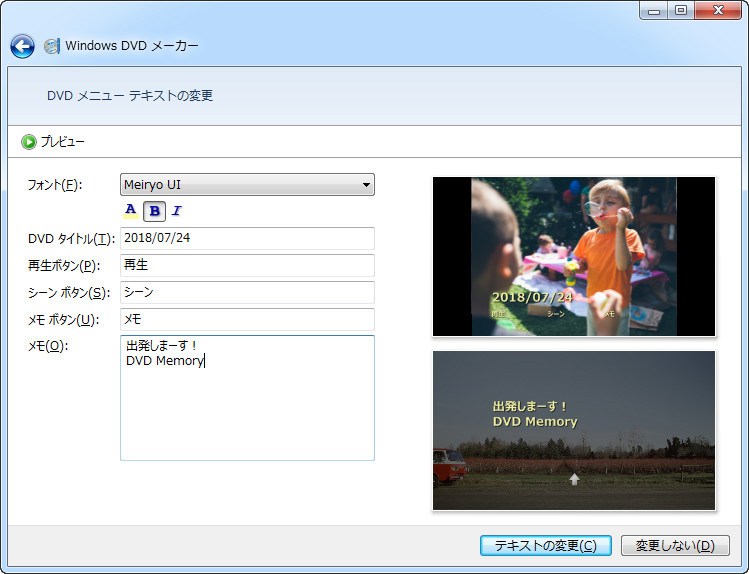
●フリーソフト
動画ファイルからメニュー画面付きのDVDを作成してくれるソフト。 自由度の高いメニュー画面を作成可能で、複数のメニュー画面を作ったり、背景に動画を用いたり、好きな画像ファイルをジャンプボタンに設定できたりします。 メニュー画面に凝ったDVDを作成したい人は、このソフトを選択すると良いでしょう。
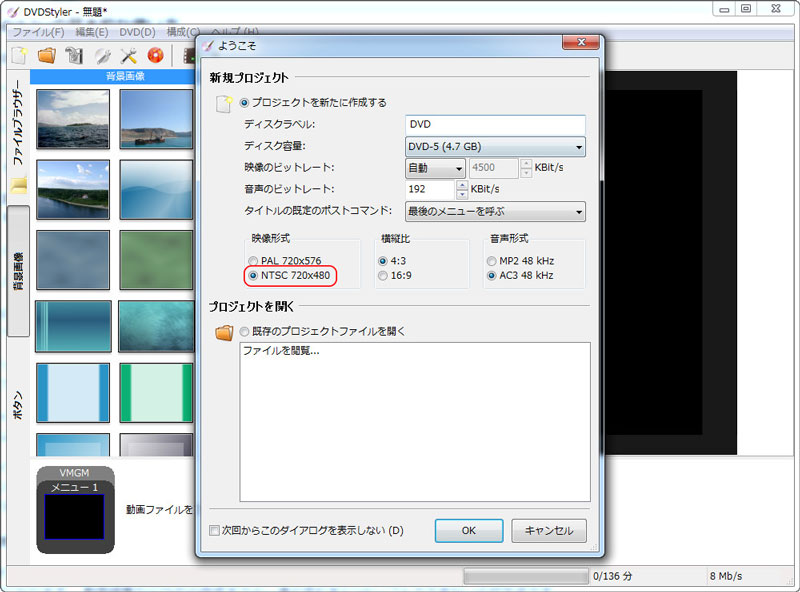
●フリーソフト
タイトルメニューにプリセットが用意されていないため、始めから全てを自分で作成しなければならないため、少々面倒なソフト。 しかしそれ故にメニューからのジャンプ先などを自由に設定でき、プリセットでは再現できないような凝った演出のDVDも作成可能です。 そういった意味では初心者向きではないかもしれません。
さて、前項目にて私がお勧めするDVDオーサリングソフトをご紹介しましたが、最初に挙げた「DVD Memory」だけがシェアウェアソフトであり、他は全てフリーソフトとなっています。 では何故「DVD Memory」を最もお勧めできるオーサリングソフトとして挙げたのか、また他のフリーソフトと比べて、どのような違いがあるのかを詳しく見て行きたいと思います。
当然ですが、無料であるフリーソフトに軍配が上がります。 しかし「DVD Memory」も4000円台前半から購入でき、決して高くはありませんので、機能や使い勝手を考慮すれば、コスパはむしろ「DVD Memory」の方が良いと言えると思います。
フリーソフトの場合、DVDメニューのテンプレートやプリセットが無かったり、用意されていたとしてもわずか数種類しかなかったりします。 「DVD Memory」では100種類以上のテンプレートが提供されており、他にも「家族生活、フェスティバルやイベント、思い出、自然、共通テンプレート」と言ったテーマ毎に5種類のテンプレートが用意されています。 これだけテンプレートがあれば、自分の作成したいイメージに適したテンプレートもきっとあると思いますので、初心者やDVDを簡単に作りたい人の力強い味方になってくれます。
フリーのDVDオーサリングソフトでは、メニュー画面などの編集はできても、動画自体の編集は行えないものがほとんどです。 しかし「DVD Memory」は高性能な動画編集機能も搭載していますので、素材の動画をそのままDVDにするのではなく、必要に応じてカットやトリミング、拡大縮小、映像の回転・反転、彩度・明度・コントラストの調整、透かし・テキストの追加などを行えます。さらに、写真スライドショー編集の機能も搭載されています。そのため、メニュー画面だけでなく動画内容にまで凝った演出が可能です。
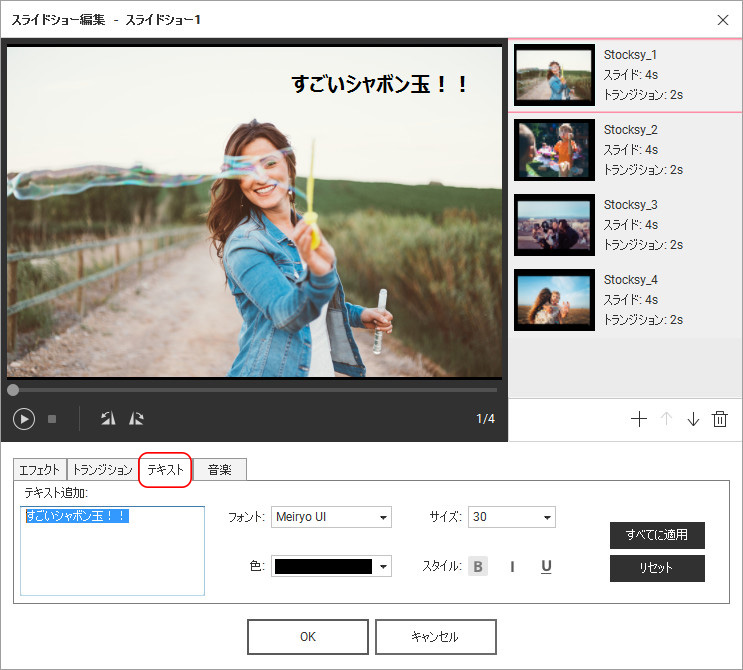
以上、DVDオーサリングソフトのご紹介でしたが、如何でしたでしょうか? フリーのDVDオーサリングソフトも十分使えますが、私がおすすめしたいのは「DVD Memory」です。 「DVD Memory」は高度な動画編集機能を有しており、それでいて操作性もシンプルで分かりやすいので、初心者の方に大変おすすめのソフトです。 公式サイトから無料で体験できますので、是非一度使い勝手を試してみてください。
